
华硕管家点击打开【任务栏】中的【华硕管家】,你可以在首页中看到【产品序列号】,硕粉们可以根据【产品序列号】在公众号内查内机器的保修时间等服务。【首页】的下一个界面是【华硕闪传】功能,在这里硕粉可以上传文件到云端;通过蓝牙配对移动设备,也能在电脑上进行通讯;当你的移动设备与电脑登陆了同一个华硕账号,还可以进行远程访问;同一WiFi下,还能将手机摄像头作为电脑摄像头使用。接下来就是【自定义界面】,在这个界面你可以根据自己的用机习惯来调整一些电脑的模式,例如电脑的性能模式、屏幕的色彩显示、触控板等功能。下面对硕粉最重要的功能就是【用户服务】了,这个页面我们可以自行检测我们的电脑哪里出了问题,以及观察我们电脑各个重要硬件的状态。点击【LiveUpdate】还可以看见我们的系统、BIOS以及驱动是否有更新,以便及时对电脑进行更新。当我们需要进行文件或系统迁移的时候,就可以点击【华硕迁移助手】,完成我们的文件传输或恢复驱动器以及重新安装Windows。奥创中心首页功能打开奥创智控中心,映入眼帘的就是【首页】了1模式调节在【首页】的左下方,可以看到【Windows】、【安静】、【性能】、【增强】、【手动】的调节栏位,我们可以在这里进行简单的电脑模式调节。建议硕粉们插着电源使用时可以选择【增强】模式,可以让电脑高效运行的同时还保证良好的散热。2显示模式【首页】的右侧有一个【显示模式】的模块,在这里我们可以调整显卡的输出模式。【独显输出】适合玩大型3A游戏时开启。【混合输出】会自动切换独显和集显使用情况,适合日常游戏、办公学习使用。【集显模式】可以节省功耗,适合外出使用。【自动调节】会在电池模式下,停止使用独立显卡,以达到最持久的续航。3系统设置【显示模式】下方有一个【系统设置】栏位,这里可以开启或关闭【Win键】、【触摸板】、【开机声音】、【屏幕快显】、【面板省电】、【Num Lock键】等常用功能。设备功能点开【设备】,选择【ROG Strix】这是我们电脑的设备名称1内存界面在游戏时,我们可以选择结束正在运行的程序,来对内存进行释放,达到更好的游戏体验。2GPU节能在这里同样可调节显卡使用模式,同时还可以终止一些正在占用GPU的程序,以减少功耗,节能省电。3自定义快捷键可以自定义M1-M5的快捷功能,达到一键开启或关闭一些功能。4灯光在这里我们可以自定义电脑键盘的背光灯效,多种酷炫效果任意挑选。在【灯光】内的【设置】界面,还可以选择开启或关闭各种情况下的灯区状态。5音频音频区域主要是来调节【麦克风】和【扬声器】模式的,除了能调节声道模式,更能调整降噪的强弱。6资源监视器这里可以显示CPU、GPU、内存、磁盘空间的使用情况。华硕大厅【华硕大厅】的作用就是应用商店,我们可以在里面找到大部分需要使用的软件应用,而且是和我们的电脑完美适配的哦。里面还包括一些AI软件,帮助我们加快工作效率。






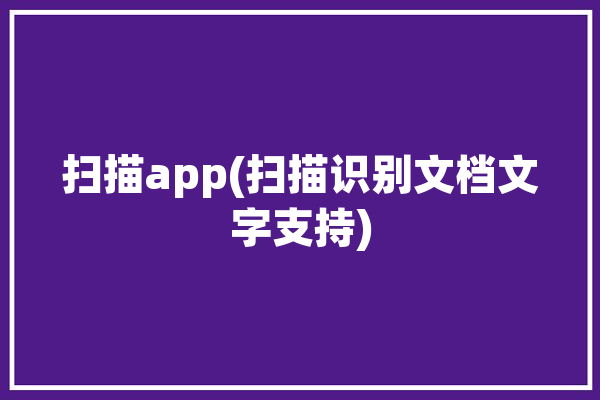

0 评论